Bước 2 : Vào outlook cấu hình cho email của bạn
Bước 3: Check chọn: Manually configure server settings or additional server type, nhấn Next
Bước 4: Chọn dịch vụ loại kết nối Pop or IMAP
Bước 5: Điền đầy đủ thông tin liên quan đến mail của bạn
Bước 6: Chọn vào more setting
Bước 1: Bạn cần vào webmail của mình sau đó bật chức năng IMAP
Bạn đăng nhập vào email, click vào biểu tượng bánh xe như trong hình, sau đó chọn cài đặt

Bước 2 : Vào outlook cấu hình cho email của bạn
Chọn File -> Add account
Bước 3: Check chọn: Manually configure server settings or additional server type, nhấn Next
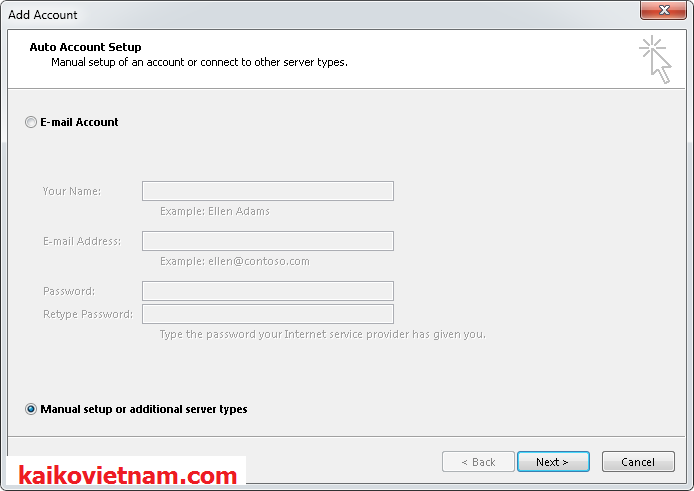
Bước 4: Chọn dịch vụ loại kết nối Pop or IMAP
Bước 5: Điền đầy đủ thông tin liên quan đến mail của bạn
Lưu ý : Nếu bạn sử dụng IMAP thì bạn điền phần incoming mail server và outgoing mail server như hình bên dưới.
.png)
+ Nếu bạn sử dụng pop3 thì bạn điền như sau :
Bước 6: Chọn vào more setting
.png)
Chọn Outgoing server > sử dụng chứng thực thông qua SMTP
Chọn Advanced
Cấu hình port cho IMAP và SMTP
Lưu ý : Nếu bạn sử dụng IMAP thì bạn cấu hình như trong hình
Nếu bạn sử dụng POP thì bạn cấu hình như sau :
– Incomming Server (POP3). Gõ: 995
– Outgoing server (SMTP). Gõ 587 và chọn tại mục Use the following type of encrypted connections. Chọn TLS
-> Sau đó chọn OK và chon Next để kiểm tra việc gửi nhận mail có ok hay không
Vậy là việc gửi nhận mail của bạn đã thành công.
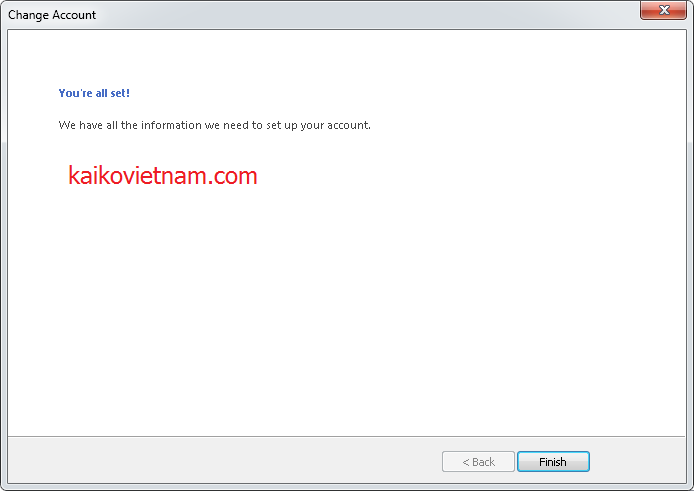
Trong trường hợp phần mềm check mail của bạn bị Google nghi ngờ thì nó sẽ chặn và thông báo về email cho bạn 1 email có tiêu đề là "Xem lại nỗ lực đăng nhập bị chặn". Bạn đọc kỹ email này và làm theo hướng dẫn trong đó.






